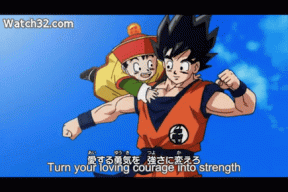Πώς να διαγράψετε μηνύματα στο Google Chat
Miscellanea / / April 03, 2023
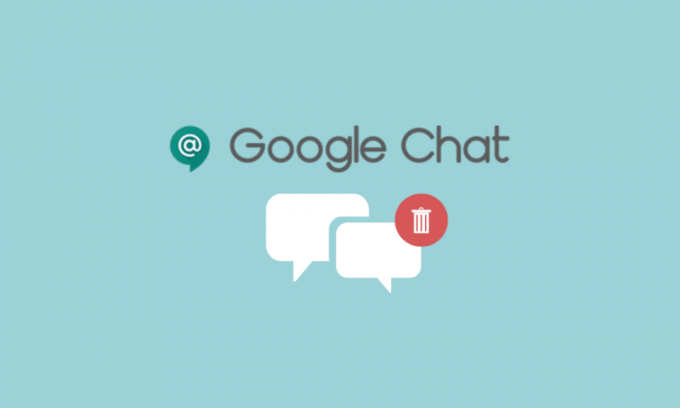
Το Google Chat είναι μια υπηρεσία επικοινωνίας που αναπτύχθηκε από την Google, την παγκοσμίου φήμης αμερικανική εταιρεία τεχνολογίας. Η Google έχει πολλές υπηρεσίες να προσφέρει, μία από τις οποίες είναι το google chat. Ενώ το Google Chat είναι διάδοχος του Google Hangouts και ήταν παλαιότερα γνωστό ως συνομιλία Hangouts. Στο Google Chat, οι χρήστες μπορούν να στέλνουν ή να λαμβάνουν μηνύματα με τη βοήθεια του διαδικτύου και αυτά τα μηνύματα μπορεί να είναι είτε εικόνες, βίντεο, κείμενο ή οποιοδήποτε έγγραφο που θέλετε να στείλετε. Μας επιτρέπει επίσης να δημιουργήσουμε ομάδες και να διατηρήσουμε τους χρήστες στην ομάδα και επίσης κάνει τους χρήστες να πραγματοποιούν φωνητικές κλήσεις και βιντεοκλήσεις. Το Google Chat σάς επιτρέπει να αποκρύψετε και να διαγράψετε τη διατήρηση. εάν το άτομο βγει εκτός γραμμής κατά τη διάρκεια μιας συνομιλίας, μπορείτε να το αποκλείσετε. Εάν είστε κάποιος που έχει μεταβεί στο Google Chat και ενώ συνομιλείτε με κάποιον στο Google Chat, στέλνετε κατά λάθος κάποιο κείμενο ή εικόνα ή τέτοιο μήνυμα που δεν πρόκειται να στείλετε σε αυτήν την περίπτωση, μπορείτε να τα διαγράψετε, αλλά δεν ξέρετε πώς να διαγράψετε μηνύματα στο Google Chat, αυτό το άρθρο θα σας καθοδηγήσει στα βήματα με ότι. Θα σας βοηθήσει επίσης να μάθετε πώς μπορείτε να επεξεργαστείτε το μήνυμα στο Google Chat και τη διαφορά μεταξύ του Google Chat και του Google Hangouts.
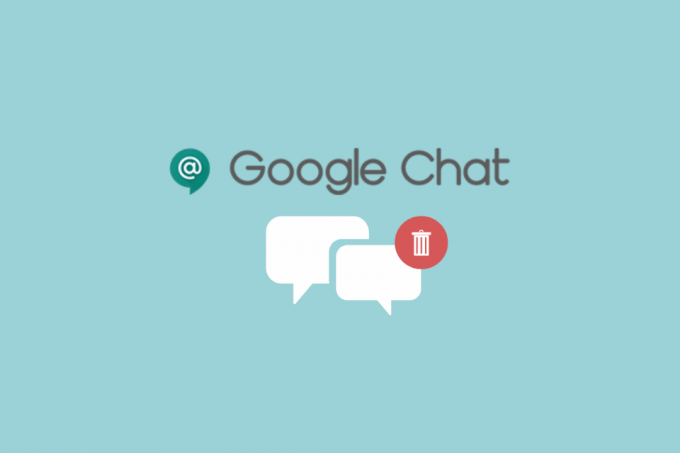
Πίνακας περιεχομένων
- Πώς να διαγράψετε μηνύματα στο Google Chat
- Ποια είναι η διαφορά μεταξύ του Google Chat και του Google Hangouts;
- Το μήνυμα εξαφανίζεται εάν διαγράψετε ένα μήνυμα στο Google Chat;
- Πώς να επεξεργαστείτε το μήνυμα στο Google Chat;
- Πώς διαγράφετε ένα μήνυμα στο Google Chat; Πώς να διαγράψετε μηνύματα στο Google Chat;
- Πώς διαγράφετε μηνύματα στο Google Chat και για τις δύο πλευρές;
- Πώς να διαγράψετε τα μηνύματα συνομιλίας Google στο iPhone;
- Πώς να διαγράψετε ένα μήνυμα στο Google Chat για όλους;
Πώς να διαγράψετε μηνύματα στο Google Chat
Συνεχίστε να διαβάζετε περαιτέρω για να βρείτε τα βήματα που εξηγούν πώς να διαγράψετε μηνύματα Google Chat αναλυτικά με χρήσιμες εικονογραφήσεις για καλύτερη κατανόηση.
Σημείωση: Δεδομένου ότι τα smartphone δεν έχουν τις ίδιες επιλογές ρυθμίσεων, διαφέρουν από κατασκευαστή σε κατασκευαστή. Ως εκ τούτου, βεβαιωθείτε ότι έχετε τις σωστές ρυθμίσεις πριν αλλάξετε κάποια στη συσκευή σας.
Ποια είναι η διαφορά μεταξύ του Google Chat και του Google Hangouts;
Google Chat είναι ένα διάδοχος του Google Hangouts. Καθώς το Google Hangouts δεν είναι πλέον προσβάσιμο σε όλους τους χρήστες που το χρησιμοποιούν μεταφέρθηκε στο Google Chat. Το Google Chat και το Google Hangouts είναι και τα δύο εφαρμογές ανταλλαγής μηνυμάτων που επέτρεπε στους χρήστες να πραγματοποιούν κλήσεις και να στέλνουν μηνύματα οπουδήποτε στον κόσμο. Στο Hangouts, οι χρήστες μπορούν να στέλνουν μηνύματα ακόμη και όταν είναι εκτός σύνδεσης για τα οποία αφαιρούνται οι χρεώσεις σύμφωνα με το πρόγραμμα χρέωσης, αλλά στο Google Chat αυτό δεν είναι δυνατό, επειδή χρησιμοποιεί το διαδίκτυο για να στέλνει μηνύματα και να κάνει φωνητικές και βιντεοκλήσεις. Το Google Chat είναι πιο προηγμένο και διευκολύνει τους χρήστες να αλληλεπιδρούν με άλλες υπηρεσίες Google σε σύγκριση με το Google Hangouts. Η τελική διαφορά μεταξύ της συνομιλίας Google και του Google Hangouts είναι ότι το Google Chat είναι ζωντανό ενώ το Google Hangouts είναι νεκρό.
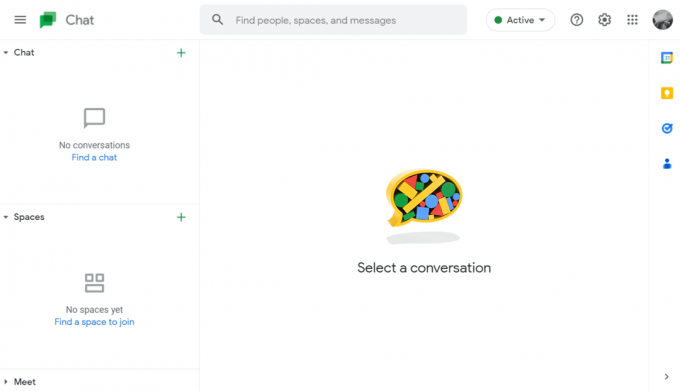
Το μήνυμα εξαφανίζεται εάν διαγράψετε ένα μήνυμα στο Google Chat;
Ναί, τα μηνύματα εξαφανίζονται στο Google Chat αν τα διαγράψετε. Τα μηνύματα μόλις διαγράφηκαν δεν μπορεί να αποκατασταθεί καθώς η διαγραφή μηνυμάτων είναι μια μόνιμη ενέργεια. Μόνο οι χρήστες με λογαριασμό Google Workspace έχουν την επιλογή να διαγράψουν ένα μόνο μήνυμα στη συνομιλία και το διαγραμμένο μήνυμα αφαιρείται από όλους στη συνομιλία, αλλά αφήνει μια χρονική σήμανση που ειδοποιεί ότι το μήνυμα ήταν διαγράφηκε. Για άλλους, δεν υπάρχει τέτοια επιλογή και για να διαγράψουν ένα μόνο μήνυμα πρέπει να διαγράψουν ολόκληρη τη συνομιλία που διαγράφεται μόνο από τη μία πλευρά.
Πώς να επεξεργαστείτε το μήνυμα στο Google Chat;
Για να μάθετε πώς να επεξεργάζεστε το μήνυμα στη συνομιλία Google, ακολουθήστε αυτά τα βήματα:
Σημείωση: Χρήστες με Google Workspace ο λογαριασμός παίρνει την επιλογή Επεξεργασία.
1. Ανοιξε το Google Chat εφαρμογή στο τηλέφωνό σας.

2. Πατήστε στο επιθυμητή συνομιλία.

3. Πατήστε παρατεταμένα το επιθυμητόμήνυμα στείλατε για να το επιλέξετε.
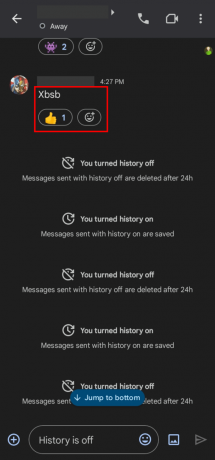
4. Από το αναδυόμενο μενού, πατήστε στο Επεξεργασία επιλογή.
5. Φτιαχνω, κανω αλλαγές στο μήνυμα και πατήστε στο Στείλετε επιλογή.
Με αυτόν τον τρόπο μπορείτε να επεξεργαστείτε το μήνυμα στο Google Chat.
Διαβάστε επίσης: Πώς να καταργήσετε την αποστολή μηνυμάτων στο Instagram
Πώς διαγράφετε ένα μήνυμα στο Google Chat; Πώς να διαγράψετε μηνύματα στο Google Chat;
Για να μάθετε πώς να διαγράφετε μηνύματα στη συνομιλία Google, ακολουθήστε αυτές τις μεθόδους:
Μέθοδος 1: Διαγραφή συνομιλίας
Για να διαγράψετε ολόκληρη τη συνομιλία που εσείς αποστέλλονται ή λαμβάνονται μηνύματα, μπορείτε να ακολουθήσετε αυτά τα βήματα:
1. Εκκινήστε το Google Chat εφαρμογή στη συσκευή σας.
2. Πατήστε στο επιθυμητή συνομιλία > Όνομα χρήστη Απο πάνω.
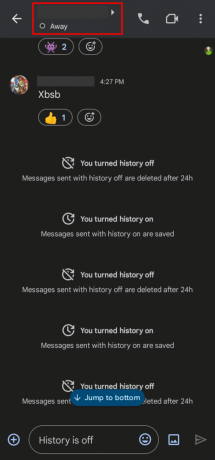
3. Πατήστε στο Διαγραφή συζήτησης επιλογή.

4. Πατήστε Διαγράφω από το αναδυόμενο παράθυρο για να διαγράψετε όλα τα μηνύματα συνομιλίας.

Μέθοδος 2: Ενεργοποιήστε την αυτόματη διαγραφή μετά από 24 ώρες
Για να διαγράψετε μηνύματα απενεργοποιώντας την επιλογή ιστορικού, μπορείτε να ακολουθήσετε τα εξής βήματα:
1. Ανοιξε το Google chat εφαρμογή και πατήστε στο επιθυμητή συνομιλία.
2. Στη συνέχεια, πατήστε στο Όνομα χρήστη Απο πάνω.
3. Ανάβω η εναλλαγή για το Η ιστορία είναι ενεργοποιημένη επιλογή, όπως φαίνεται.

Από εδώ και πέρα κάθε Το μήνυμα που στέλνετε και λαμβάνετε δεν θα αποθηκευτεί μετά από 24 ώρες και θα διαγραφεί. Με αυτόν τον τρόπο μπορείτε να διαγράψετε μηνύματα στο Google Chat.
Διαβάστε επίσης: Πώς να διαγράψετε τον λογαριασμό Google Chat
Πώς διαγράφετε μηνύματα στο Google Chat και για τις δύο πλευρές;
Για να μάθετε πώς να διαγράφετε μηνύματα στη συνομιλία Google και για τις δύο πλευρές, ακολουθήστε τα παρακάτω βήματα:
Σημείωση: Οι χρήστες με λογαριασμό Google Workspace έχουν την επιλογή Διαγραφή.
1. Εκκινήστε το Google Chat εφαρμογή στη συσκευή σας.
2. Πατήστε στο επιθυμητή συνομιλία.

3. Κρατήστε πατημένο το επιθυμητό μήνυμα και πατήστε επάνω Διαγράφω.
4. Στη συνέχεια, πατήστε Διαγράφω από το αναδυόμενο παράθυρο.
Πώς να διαγράψετε τα μηνύματα συνομιλίας Google στο iPhone;
Μπορείτε να ακολουθήσετε το ίδιο βήματα που αναφέρονται παραπάνω για να διαγράψετε τις συνομιλίες σας στο Google Chat στην εφαρμογή Google Chat για iPhone.
Πώς να διαγράψετε ένα μήνυμα στο Google Chat για όλους;
Για να μάθετε πώς να απαλλαγείτε από τα μηνύματα Google Chat για όλους, ακολουθήστε αυτά τα βήματα:
Σημείωση: Οι χρήστες με λογαριασμό Google Workspace έχουν την επιλογή Διαγραφή.
1. Ανοιξε Google Chat και πατήστε παρατεταμένα το επιθυμητό μήνυμα.
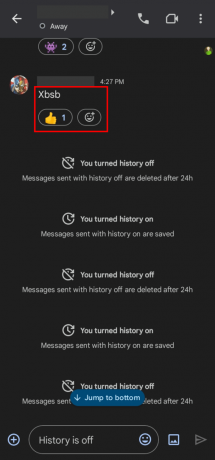
2. Πατήστε στο Διαγραφή > Διαγραφή επιλογή από το αναδυόμενο παράθυρο για να διαγράψετε ένα μήνυμα και από τις δύο πλευρές.
Εάν είστε Διαχειριστής Διαστήματος, μπορείτε να διαγράψετε τα μηνύματα όλων στη συνομιλία ακολουθώντας τα παραπάνω βήματα.
Συνιστάται:
- Πώς να αλλάξετε τις λεπτομέρειες της κάρτας στο Xbox One
- Τι σημαίνει να διατηρηθεί το Instagram ένα υποστηρικτικό μέρος;
- Πώς να διαγράψετε μηνύματα στο Instagram και από τις δύο πλευρές
- 8 τρόποι επίλυσης Δεν είναι δυνατή η αποστολή μηνύματος σε πολλά μη απεσταλμένα μηνύματα πολυμέσων
Ελπίζουμε ότι μάθατε πώς να το κάνετε διαγράψτε μηνύματα στο Google Chat. Μη διστάσετε να επικοινωνήσετε μαζί μας με τις ερωτήσεις και τις προτάσεις σας μέσω της παρακάτω ενότητας σχολίων. Επίσης, ενημερώστε μας για το τι θέλετε να μάθετε στη συνέχεια.